
Обычно мы используем
Finder
для взаимодействия с файловой системой наших Маков и, хоть его настройки “по умолчанию” всех устраивают, есть некоторые параметры, которые можно настроить и тем самым сделать
Finder
намного лучше. Такие как отображение расширений файлов, статус-бара и скрытых файлов. Используя следующие настройки вы сможете добиться большего от своего
Finder
.
1. Постоянное отображение расширений файлов
Устали от того, что не знаете какой тип файла перед вами? Включите отображение расширений и вы сможете легко определять тип файла просто взглянув на его название.
- Зайдите в меню Finder, выберите “Preferences”
- В “Finder Preferences” перейдите во вкладку “Advanced” и поставьте галочку у пункта “Show all filename extensions”

2. Забудьте про “All My Files”, открывайте в новом окне домашний каталог
Каталог “All My Files” может и хорош, но если вы сортируете файлы по папкам, то это всего лишь лишний шаг перед тем, как вы перейдете в домашний каталог. Чтобы открывать домашний каталог по умолчанию:
- Откройте “Finder Preferences”
- Во вкладке “General” найдите пункт “New Finder windows show:” и в выпадающем списке выберите свой домашний каталог

3. Отображение статус-бара
Статус-бар Finder отображает важную информацию, от отображения свободного места на вашем Маке до количества файлов в текущем каталоге. Такая информация должна быть доступна все время.
- В любом окне Finder зайдите в меню “View” и выберите “Show Status Bar”

4. Отображение пути к каталогам
Всегда хотели простой способ узнать где именно находитесь в файловой системе? Отображение следующей панели позволит не только видеть полный путь до вашего текущего каталога, но и переходить в другие каталоги из пути. Это может быть полезно тем, кто часто копается где-то глубоко в системе.
- В любом окне Finder зайдите в меню “View” и выберите “Show Path Bar”

Запомните, что данная панель интерактивная, то есть вы можете кликнуть по любому каталогу в пути, чтобы переместиться в него.
5. Отображение вашего домашнего каталога в боковой панели
Поскольку домашний каталог часто используется для хранения всего подряд, нужно иметь возможность видеть его все время в боковой панели Finder.
- Откройте “Finder Preferences”
- Перейдите на вкладку “Sidebar” и поставьте галочку напротив вашего домашнего каталога

Теперь вы можете перетащить ваш домашний каталог в боковой панели на то место в списке, которое для вас будет наиболее удобным.
6. Измените панель инструментов
Панель инструментов Finder можно изменять, добавляя иди удаляя элементы из нее.
- Перейдите в меню “View” и выберите “Customize Toolbar…”
- Перетащите часто используемые действия на панель

7. Постоянное отображение библиотеки пользователя
Библиотека — это тот каталог, в котором хранятся различные важные файлы, кэш и данные пользователя, но по-умолчанию этот каталог скрыт. С помощью простой команды в Terminal мы можем сделать так, чтобы этот каталог показывался всегда:
- Откройте Terminal и введите следующую команду:
chflags nohidden ~/Library/

8. Постоянное отображение скрытых и невидимых файлов
Данная настройка будет полезна тем, кому часто нужно иметь доступ к файлам, название которых начинается с “.” или к другим скрытым файлам. Нам опять понадобится Terminal:
- Запускаем его и вводим следующую команду:
defaults write com.apple.finder AppleShowAllFiles ‑bool YES && killall Finder

Кстати, это команда также затрагивает библиотеку. Если вы не включили отображение данного каталога в пункте 7, он станет доступен после выполнения команды из данного пункта. Обратите внимание, что иконки скрытых файлов слегка отличаются от иконок обычных файлов.
9. Отображение информации о файлах и каталогах
За счет данной настройки вы получите доступ к такой информации, как количество файлов в каталогах и разрешение изображений прямо в Finder. Эта опция в первую очередь может быть полезна для тех, кто часто работает с графикой.
- Кликаем правой кнопкой на любом из окон Finder и переходим в “View Options”
- Отмечаем галочкой пункт “Show Item Info”
- Можно выбрать “Use as Defaults”. В этом случае ваша настройка будет работать для всех окон Finder, а не только в текущем

(via)
Если у вас есть что добавить, напишите в комментариях. Возможно, что-то будет полезно не только новичкам.



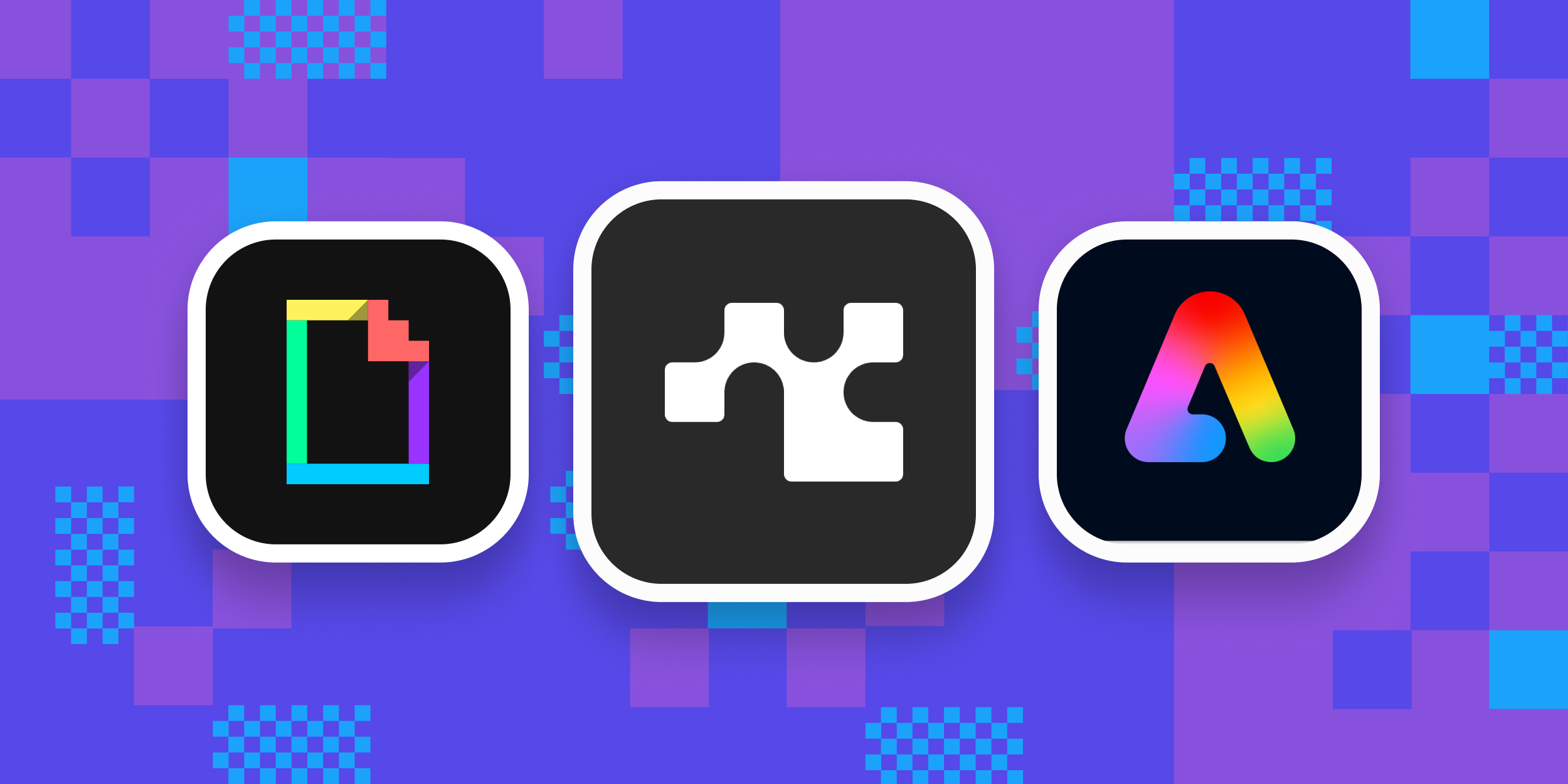











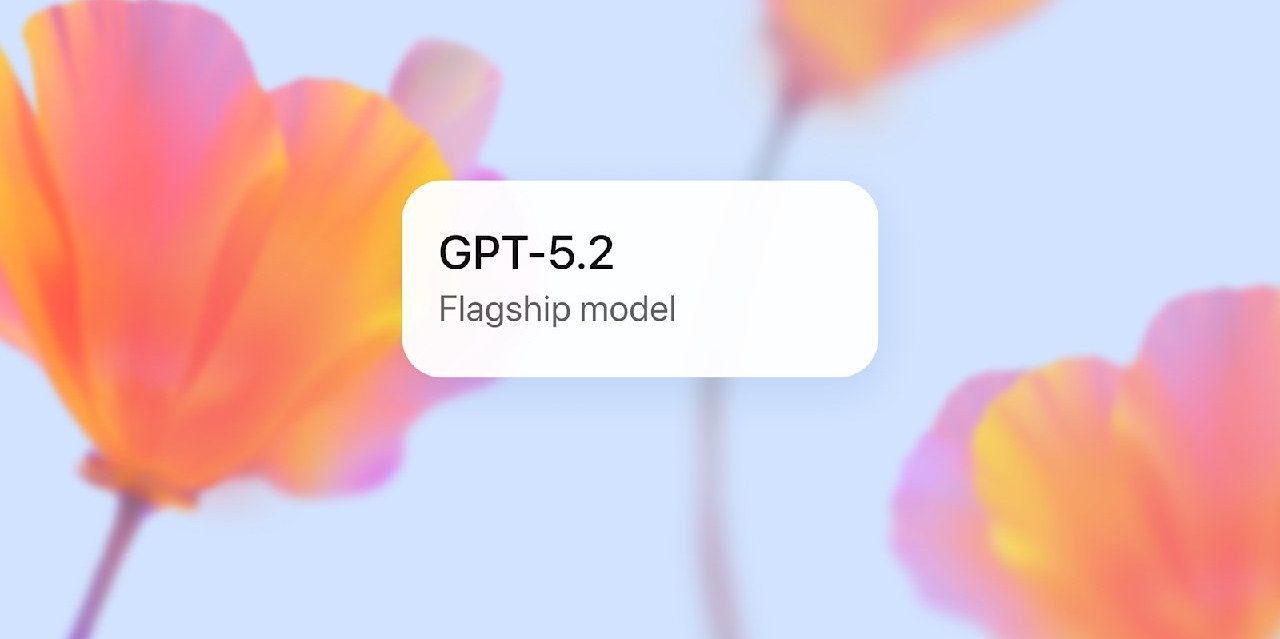
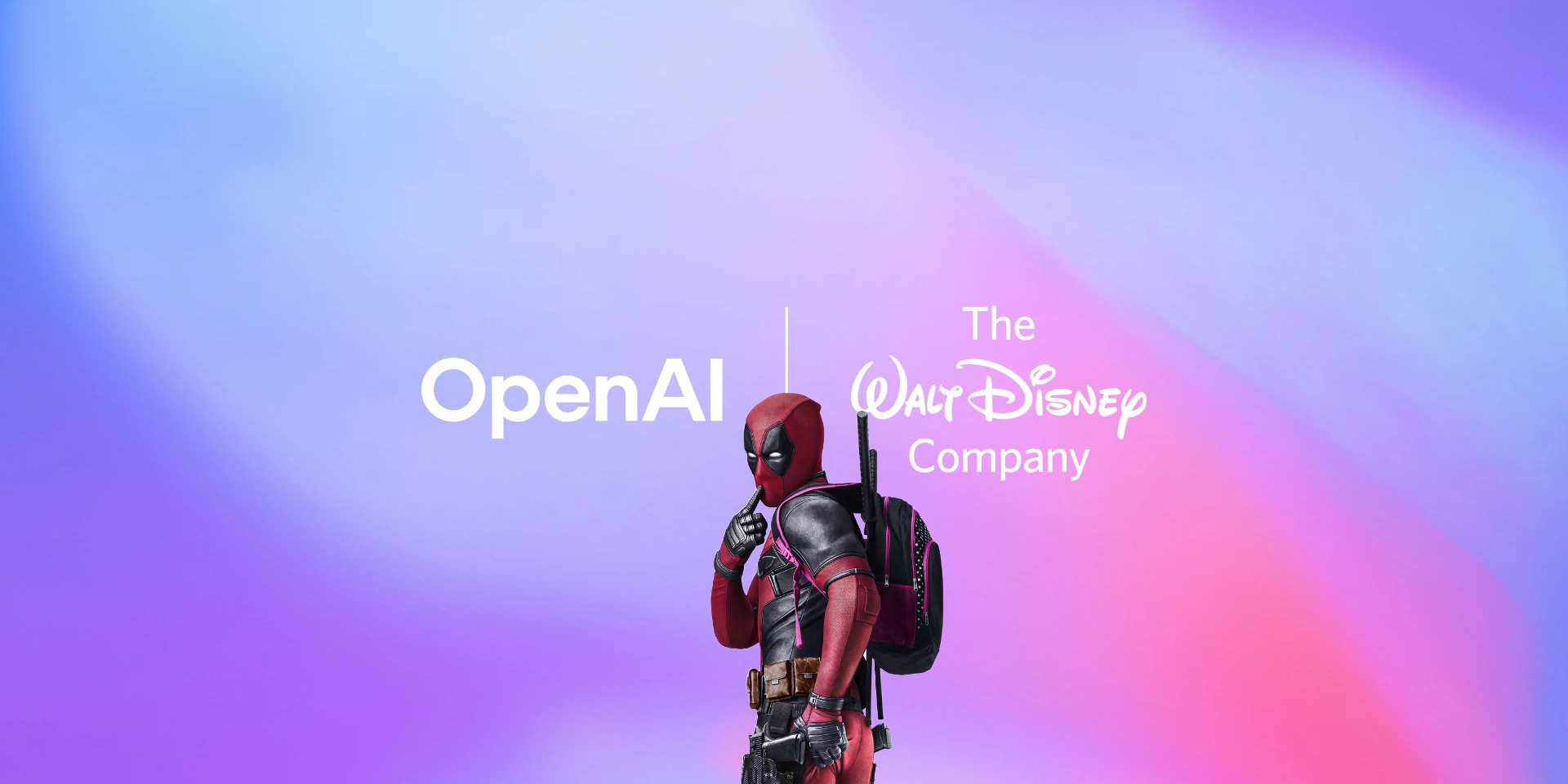
Лучшие предложения
Бытовая техника, которую не стыдно дарить на Новый год
Как работает распродажа на Ozon c точки зрения продавца и покупателя
15 вечерних платьев со скидками до 90%, чтобы сиять как ёлочка
Берём в подарок смарт-часы Samsung Galaxy Watch 7 со скидкой 41%
Пусковое устройство от Baseus, которое пригодится зимой. Сейчас на него скидка 48%
Что подарить мальчику на Новый год: 15 классных идей
Берём в подарок планшет Huawei MatePad 11.5 с высоким рейтингом покупателей
Надо брать: беспроводная зарядная станция Ugreen MagFlow со скидкой 43%
3 вида киберугроз, которые могут серьёзно навредить бизнесу
5 гаджетов, которые помогут сделать жизнь проще
РекламаКак найти увлечение после 60 лет и почему это важно
Мой особенный друг: как взять из приюта питомца с особыми потребностями и не пожалеть